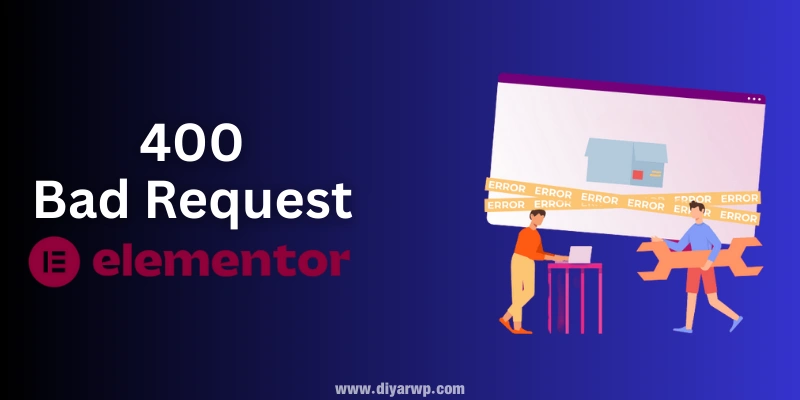خطای 400 Bad Request یکی از خطاهای رایج HTTP است که ممکن است هنگام کار با صفحهساز المنتور در وردپرس با آن مواجه شوید و این خطا زمانی رخ میدهد که سرور قادر به درک درخواست ارسالی از سمت کاربر نباشد، گرچه این خطا به عنوان یک ارور سمت سرور شناخته میشود اما معمولاً ریشه در مشکلات سمت کاربر دارد.
خطای 400 در المنتور چیست؟
خطای 400 Bad Request نشاندهنده مشکلی در درخواست ارسالی به سرور است و این خطا معمولاً زمانی رخ میدهد که سرور نمیتواند درخواست را به دلیل نادرست بودن فرمت، وجود خطا در ساختار درخواست یا مشکلات دیگر پردازش کند، در محیط المنتور این خطا ممکن است هنگام ویرایش صفحات، ذخیره تغییرات یا بارگذاری فایلها ظاهر شود اگرچه مواجهه با این خطا ممکن است نگرانکننده به نظر برسد اما در اکثر موارد با چند اقدام ساده قابل رفع است.
دلایل بروز خطای 400 در المنتور (Bad Request 400)
برای رفع خطای 400 ابتدا باید دلایل احتمالی آن را شناسایی کنیم، در ادامه شایعترین علل بروز این خطا در سایتهای المنتوری بررسی میشود:
1. اشتباه در ساختار درخواست (Syntax)
یکی از دلایل اصلی خطای 400 نادرست بودن ساختار درخواست ارسالی به سرور است و این مشکل ممکن است به دلیل اشتباه تایپی در URL، وجود کاراکترهای غیرمجاز (مانند فاصله یا علامتهای خاص) یا ناقص بودن پارامترهای درخواست رخ دهد، به عنوان مثال اگر آدرس URL حاوی فاصله یا کاراکتری مانند % باشد سرور نمیتواند آن را به درستی پردازش کند.
2. حجم بالای درخواست
اگر حجم دادههای ارسالی به سرور مانند آپلود یک فایل بزرگ از حد مجاز سرور بیشتر باشد خطای 400 ممکن است رخ دهد، این مشکل معمولاً زمانی دیده میشود که کاربر سعی میکند فایلی با حجم بالا (مانند تصویر یا ویدئو) را از طریق المنتور آپلود کند.
3. تداخل افزونهها یا قالبها
تداخل بین افزونهها یا قالبهای نصبشده روی وردپرس یکی دیگر از دلایل شایع خطای 400 است و برخی افزونهها یا قالبها ممکن است با المنتور یا سرور سازگار نباشند و باعث ایجاد اختلال در پردازش درخواستها شوند.
4. مشکلات کش مرورگر یا کوکیها
کش مرورگر و کوکیها برای افزایش سرعت بارگذاری سایتها مفید هستند اما گاهی اوقات اطلاعات قدیمی یا خراب ذخیره شده در آنها میتواند باعث اختلال در ارتباط با سرور شود، کوکیهای نامعتبر یا منقضیشده نیز ممکن است منجر به خطای 400 شوند.
5. تنظیمات نادرست سرور
در برخی موارد نادر پیکربندی نادرست سرور یا بهروز نبودن نرمافزار آن میتواند باعث بروز این خطا شود و این مشکل معمولاً کمتر رایج است اما نباید نادیده گرفته شود.
6. اکستنشنهای مرورگر
برخی اکستنشنهای مرورگر ممکن است در ارتباط بین مرورگر و سرور اختلال ایجاد کنند و خطای 400 را به دنبال داشته باشند.
7. کش DNS
کش DNS که در سیستم کاربر ذخیره میشود میتواند اطلاعات قدیمی یا نادرست را نگه دارد و باعث بروز خطا شود و این مورد با کش مرورگر متفاوت است و نیاز به بررسی جداگانه دارد.
راهکارهای رفع خطای 400 در المنتور
برای رفع خطای 400 باید با شناسایی دقیق دلیل آن شروع کنید، در ادامه راهکارهای مؤثر برای حل این مشکل ارائه شده است:
1. بررسی URL و اشتباهات تایپی
اولین گام بررسی آدرس URL است و مطمئن شوید که آدرس واردشده در نوار مرورگر صحیح است و هیچ فاصله، کاراکتر غیرمجاز یا اشتباه تایپی در آن وجود ندارد، به عنوان مثال آدرسی مانند example.com/page % ممکن است باعث خطای 400 شود و در این صورت URL را اصلاح کنید و صفحه را دوباره بارگذاری کنید.
2. پاک کردن کش مرورگر
کش مرورگر میتواند اطلاعات قدیمی را ذخیره کند که گاهی با درخواستهای جدید تداخل ایجاد میکند، برای رفع این مشکل:
- به تنظیمات مرورگر خود بروید.
- بخش مربوط به حریم خصوصی یا تاریخچه (History) را پیدا کنید.
- گزینه پاک کردن کش (Clear Cache) را انتخاب کنید.
- مرورگر را ببندید و دوباره باز کنید، سپس سایت را رفرش کنید.
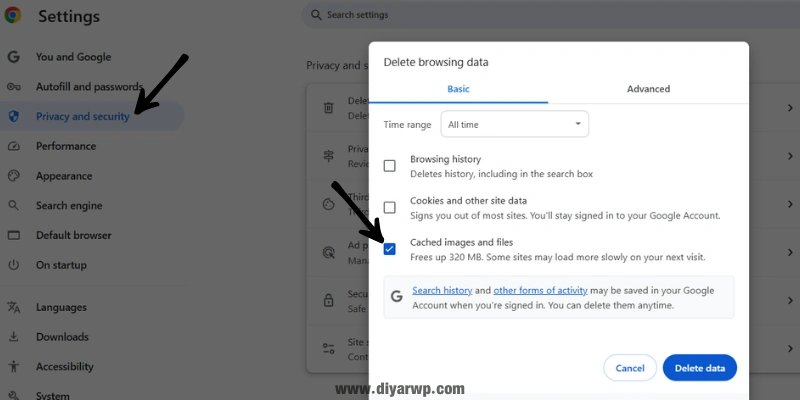
3. حذف کوکیهای نامعتبر
کوکیها اطلاعات مربوط به تعاملات قبلی شما با سایت را ذخیره میکنند و اگر این اطلاعات خراب یا منقضی شده باشند ممکن است خطای 400 رخ دهد، برای پاک کردن کوکیها:
- به تنظیمات مرورگر بروید.
- بخش حریم خصوصی یا کوکیها را پیدا کنید.
- گزینه حذف تمام کوکیها را انتخاب کنید.
- سایت را دوباره بارگذاری کنید.
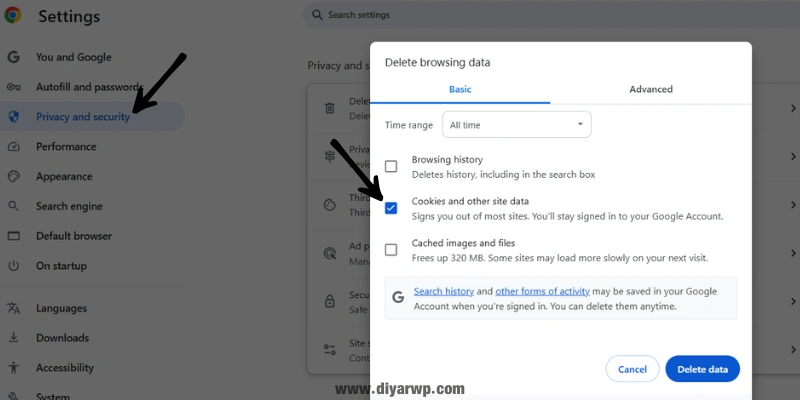
4. بررسی حجم فایلهای آپلود شده
اگر خطای 400 هنگام آپلود فایل (مانند تصویر یا ویدئو) رخ میدهد احتمالاً حجم فایل از حد مجاز سرور بیشتر است، برای بررسی این مورد:
- در پیشخوان وردپرس، به بخش رسانه > افزودن جدید بروید.
- محدودیت حجم آپلود فایل را بررسی کنید.
- اگر حجم فایل مورد نظر شما از این محدودیت بیشتر است، حجم آن را با استفاده از ابزارهای فشردهسازی کاهش دهید.
در صورتی که نیاز به آپلود فایلهای بزرگتر دارید میتوانید محدودیت را افزایش دهید، برای این کار:
- به هاست خود وارد شوید و فایل wp-config.php را ویرایش کنید.
- خط define(‘WP_MEMORY_LIMIT’, ’64M’); را پیدا کنید.
- مقدار آن را به 128M یا 256M تغییر دهید.
- فایل را ذخیره کنید و سایت را بررسی کنید.
5. غیرفعال کردن اکستنشنهای مرورگر
اکستنشنهای مرورگر ممکن است در ارتباط با سرور اختلال ایجاد کنند، برای شناسایی مشکل:
- تمام اکستنشنهای مرورگر را غیرفعال کنید.
- سایت را رفرش کنید و بررسی کنید که آیا خطا برطرف شده است.
- اگر خطا برطرف شد اکستنشنها را یکییکی فعال کنید تا اکستنشن مشکلساز را پیدا کنید.
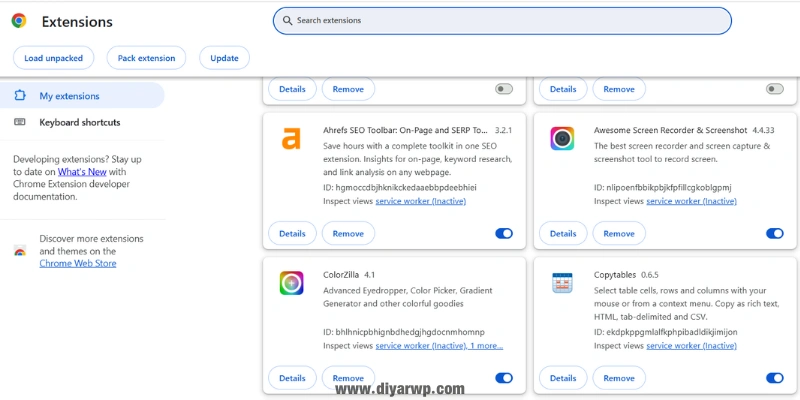
6. پاک کردن کش DNS
اگر موارد بالا مشکل را حل نکرد کش DNS سیستم شما ممکن است مشکلساز باشد، برای پاک کردن آن:
- در ویندوز Command Prompt را باز کنید.
- دستور ipconfig /flushdns را وارد کنید و Enter بزنید.
- پس از نمایش پیام موفقیتآمیز مرورگر را باز کنید و سایت را بررسی کنید.
7. بررسی تداخل افزونهها
تداخل افزونهها یکی از دلایل شایع خطای 400 است، برای شناسایی افزونه مشکلساز:
- به پیشخوان وردپرس بروید و به بخش افزونهها بروید.
- تمام افزونهها به جز المنتور را غیرفعال کنید.
- سایت را بررسی کنید اگر خطا برطرف شد، افزونهها را یکییکی فعال کنید تا افزونه مشکلساز را پیدا کنید.
- پس از شناسایی افزونه را حذف یا جایگزین کنید.
8. بررسی کدهای سفارشی المنتور
اضافه کردن کدهای سفارشی CSS یا جاوااسکریپت در المنتور مانند کدهای قرارگرفته در ویجت HTML یا بخش Custom Code، میتواند منجر به بروز خطای 400 شود به ویژه اگر این کدها دارای خطا باشند یا با تنظیمات سرور ناسازگار باشند، برای رفع این مشکل مراحل زیر پیشنهاد میشود:
- بخشهایی که در آنها کدهای CSS یا جاوااسکریپت اضافه شدهاند مانند ویجت HTML یا تنظیمات پیشرفته باید بررسی شوند.
- اطمینان حاصل کنید که سینتکس کدها صحیح است، برای شناسایی خطاها میتوانید از ابزارهایی مانند W3C CSS Validator برای CSS یا JSLint برای جاوااسکریپت استفاده نمایید.
- در صورتی که کد خاصی مشکوک به ایجاد مشکل است آن را به صورت موقت حذف کرده و عملکرد سایت را بررسی کنید.
9. تماس با هاستینگ
اگر هیچکدام از راهکارهای بالا مشکل را حل نکرد احتمالاً مشکل از تنظیمات سرور است، در این صورت با پشتیبانی هاستینگ خود تماس بگیرید و جزئیات خطا و اقداماتی که انجام دادهاید را توضیح دهید.
جمعبندی
امیدواریم این مطلب از دیار وردپرس برای شما مفید واقع شده و توانسته باشید مشکل خود را حل نمایید، خطای 400 Bad Request در المنتور ممکن است به دلایل مختلفی از جمله اشتباهات تایپی در URL، مشکلات کش مرورگر، تداخل افزونهها یا تنظیمات نادرست سرور رخ دهد. با انجام مراحل پیشنهادی نظیر بررسی دقیق URL، پاکسازی کش و کوکیها، غیرفعال کردن افزونههای مشکلساز، بررسی کدهای سفارشی و در نهایت تماس با پشتیبانی هاستینگ میتوان این خطا را به طور مؤثر برطرف کرد. همچنین در صورتی که نیاز به نسخه های قبلی وردپرس دارید، لیست کامل آن در دیار وردپرس در اختیار شماست و میتوانید نسخه مورد نظر خود را دریافت کنید.